怎么安装一玩助手?一玩模拟器安装教程
时间:2018-04-01 15:17:04 作者:Joe 浏览量:62
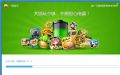
许多网友向小编反映不知道怎么下载一玩助手?下载完成后不知道怎么安装?今天极速小编为大家提供一个安装教程,希望对大家有帮助!首先我们下载一玩助手(下载地址:http://www.jisuxz.com/down/46564.html),下载完成后点击打开文件夹找到下载的压缩文件。
解压后双击安装文件“YiwanInstaller_360mnq_18_101.exe”出现安装界面:
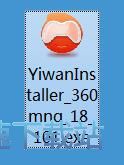
这时候,我们就进入了一玩助手的安装程序。一玩助手安装程序会自动运行安装。安装程序正在下载一玩模拟器;
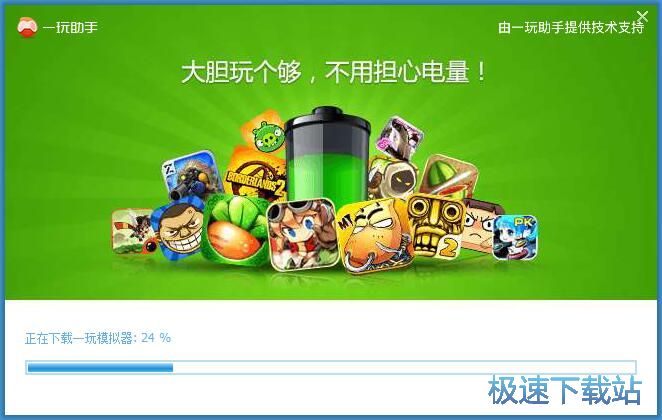
安装程序已经完成下载,正在安装一玩主程序;

安装程序正在初始化程序;
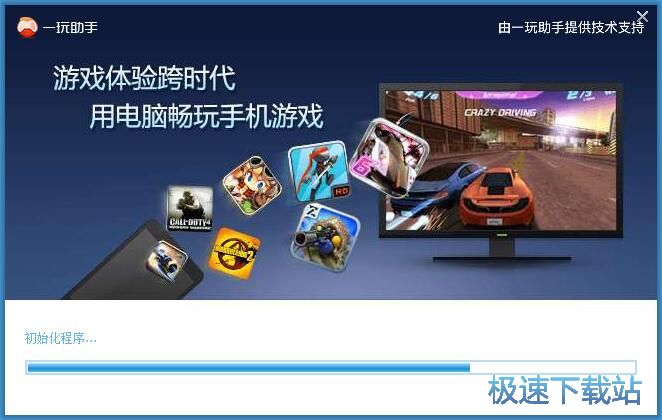
安装完成,这时候一玩助手安装程序会自动退出,一玩助手会自动运行打开。
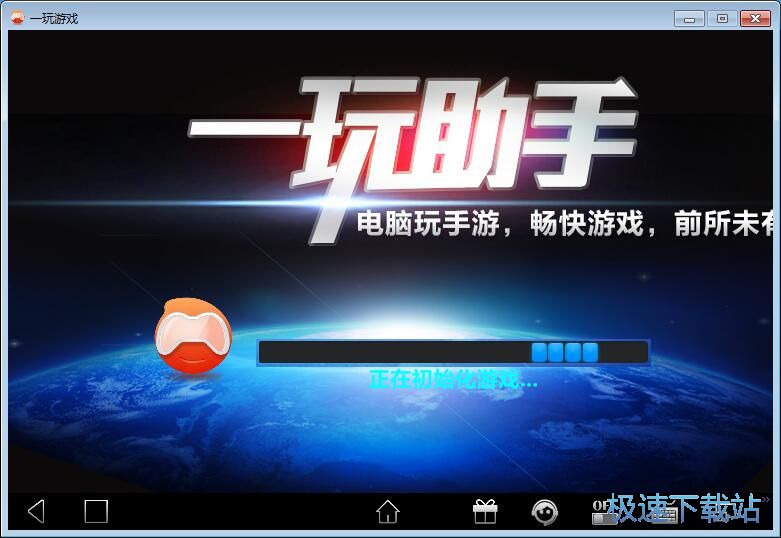
一玩助手的安装教程就讲解到这里,希望对你们有帮助,感谢你对极速下载站的支持!
一玩助手 1.0.1.6125 官方版
- 软件性质:国产软件
- 授权方式:免费版
- 软件语言:简体中文
- 软件大小:1621 KB
- 下载次数:34223 次
- 更新时间:2019/4/1 6:15:39
- 运行平台:WinXP,Win7,...
- 软件描述:一玩助手是市场比较好用的模拟器。一玩助手号称性能跑分7万分,也是运行速度很快的一... [立即下载]
相关资讯
相关软件
电脑软件教程排行
- 怎么将网易云音乐缓存转换为MP3文件?
- 比特精灵下载BT种子BT电影教程
- 土豆聊天软件Potato Chat中文设置教程
- 怎么注册Potato Chat?土豆聊天注册账号教程...
- 浮云音频降噪软件对MP3降噪处理教程
- 英雄联盟官方助手登陆失败问题解决方法
- 蜜蜂剪辑添加视频特效教程
- 比特彗星下载BT种子电影教程
- 好图看看安装与卸载
- 豪迪QQ群发器发送好友使用方法介绍
最新电脑软件教程
- 生意专家教你如何做好短信营销
- 怎么使用有道云笔记APP收藏网页链接?
- 怎么在有道云笔记APP中添加文字笔记
- 怎么移除手机QQ导航栏中的QQ看点按钮?
- 怎么对PDF文档添加文字水印和图片水印?
- 批量向视频添加文字水印和图片水印教程
- APE Player播放APE音乐和转换格式教程
- 360桌面助手整理桌面图标及添加待办事项教程...
- Clavier Plus设置微信电脑版快捷键教程
- 易达精细进销存新增销售记录和商品信息教程...
软件教程分类
更多常用电脑软件
更多同类软件专题








